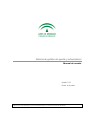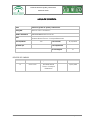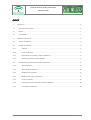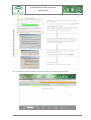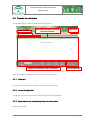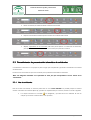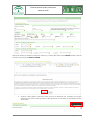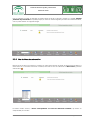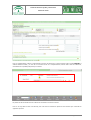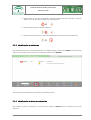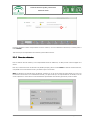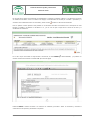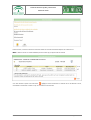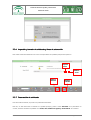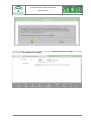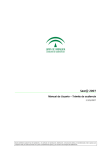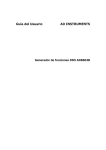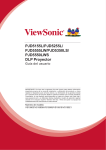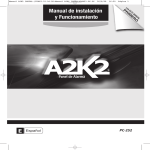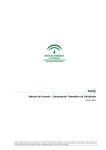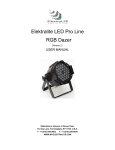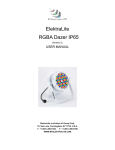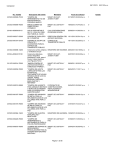Download Sistema de gestión de ayudas y subvenciones
Transcript
Sistema de gestión de ayudas y subvenciones Manual de usuario Versión: 1.00 Fecha: 11/02/2009 Queda prohibido cualquier tipo de explotación y, en particular, la reproducción, distribución, comunicación pública y/o transformación, total o parcial, por cualquier medio, de este documento sin el previo consentimiento expreso y por escrito de la Consejería de Gobernación. Sistema de Gestión de Ayudas y Subvenciones. Manual de usuario. HOJA DE CONTROL Título Sistema de gestión de ayudas y subvenciones Entregable Manual de usuario. Saw@ Externo Nombre del Fichero SAW9-D-MUS-MANUALUSU-00-0100.doc Autor Secretaría General Técnica – Consejería Gobernación Versión/Edición 1.00 Aprobado por Fecha Versión 11/02/2009 Fecha Aprobación Nº Total Páginas 19 REGISTRO DE CAMBIOS Saw@ Versión Causa del Cambio Responsable del Cambio 1.0 Versión Inicial Secretaría General Técnica - Consejería Gobernación Área Fecha del Cambio 11/02/2009 Página 3 de 19 Sistema de Gestión de Ayudas y Subvenciones. Manual de usuario. ÍNDICE 1 Introducción...........................................................................................................................................................5 1.1 Visión general del proyecto.................................................................................................................................5 1.2 Alcance..............................................................................................................................................................5 1.3 Funcionalidad ....................................................................................................................................................5 2 Tramitación web externa ........................................................................................................................................6 2.1 Acceso a la aplicación ........................................................................................................................................6 2.2 Pantalla de solicitudes........................................................................................................................................8 2.2.1 Cabecera...................................................................................................................................................8 2.2.2 Iconos de aplicación ..................................................................................................................................8 2.2.3 Datos básicos de solicitudes y líneas de subvención ...................................................................................8 2.2.4 Botonera de actuaciones sobre solicitudes. ................................................................................................9 2.3 Procedimiento de presentación telemática de solicitudes ..................................................................................10 2.3.1 Alta de solicitudes....................................................................................................................................10 2.3.2 Alta de líneas de subvención ....................................................................................................................12 2.3.3 Modificación de solicitudes ......................................................................................................................14 2.3.4 Modificación de líneas de subvención.......................................................................................................14 2.3.5 Firma de solicitudes.................................................................................................................................15 2.3.6 Impresión y borrado de solicitudes y líneas de subvención........................................................................18 2.3.7 Presentación de solicitudes......................................................................................................................18 Saw@ Página 4 de 19 Sistema de Gestión de Ayudas y Subvenciones. Manual de usuario. 1 Introducción. 1.1 Visión general del proyecto. El presente documento tiene como objetivo la creación de un Manual de Usuario para la aplicación Saw@, la cual, nace dentro del marco del Plan de Cooperación Municipal de la Consejería de Gobernación con las Entidades Locales, ampliando posteriormente su funcionalidad para abarcar cualquier tipo de subvención. Para ello la Consejería de Gobernación, ha desarrollado la aplicación Saw@ que permite la cumplimentación y envío de la solicitud de ayuda de forma telemática y la gestión de los expedientes a través de la misma. La aplicación Saw@, pretende ser una herramienta informática parametrizable de ayuda tantos a los beneficiarios finales de dichas ayudas, como a los gestores encargados de validar y gestionar los expedientes. La normativa asociada a cada convocatoria, así como el acceso a la aplicación están accesibles desde la web de la Conserjería de Gobernación, www.juntadeandalucia.es/gobernacion. 1.2 Alcance El alcance del presente documento comprende la descripción de las funcionalidades y la operativa del sistema. Atendiendo a criterios de funcionalidad y destinatarios, se considerarán dos sistemas dentro de Saw@: • Sistema de Presentación de Solicitudes. Los usuarios de este sistema son los beneficiarios de las diferentes líneas de subvenciones de la Consejería. El sistema permite a los beneficiarios el alta, firma y presentación de solicitudes de ayudas y subvenciones. • Sistema de Gestión de Expedientes. Los usuarios de este sistema son los gestores de la Consejería. El sistema permite a los gestores la tramitación, subsanación y resolución de solicitudes de ayudas y subvenciones. 1.3 Funcionalidad El proceso de tramitación comienza con la presentación de solicitudes que, en función de la normativa asociada a cada Convocatoria se podrá realizar por vía telemática o de forma presencial o solamente telemática, para ello se ha desarrollado una página dentro de la web de la Consejería de Gobernación desde la que se realiza dicha incorporación al sistema informatizado de las solicitudes. Una vez presentada la solicitud mediante la web anteriormente citada, se procederá a la tramitación por parte de la Consejería. Para ello se ha desarrollado una aplicación de tramitación de la Consejería que permite realizar la tramitación de los expedientes correspondientes sobre las solicitudes presentadas en la web. Saw@ Página 5 de 19 Sistema de Gestión de Ayudas y Subvenciones. Manual de usuario. 2 Tramitación web externa A continuación se describe el proceso de cumplimentación telemática de una solicitud de subvención. 2.1 Acceso a la aplicación Para acceder al sistema es necesario tener instalado un navegador y un certificado de usuario de la FNMT. El acceso al sistema se realiza desde la página web de la consejería de gobernación www.juntadeandalucia.es/gobernacion Una vez haya entrado en dicha página web, acceda a la oficina virtual, y en esta oficina virtual encontrará un listado en el que se puede seleccionar el procedimiento deseado. Nota: El aspecto de la página principal de la web de la Consejería de Gobernación está sujeto a cambios ya que se actualiza permanentemente para acomodarse a la actualidad administrativa. Por ello ocasionalmente podrá encontrar otras formas de acceder al sistema de subvenciones, por ejemplo, durante el plazo de presentación de solicitudes, puede encontrar un icono de acceso directo instalado en dicha página principal. Después de acceder a la anterior dirección, se muestra la pantalla de acceso al sistema: En la pantalla de acceso al sistema, se debe seleccionar en primer lugar el ejercicio deseado y posteriormente pulsar el enlace “Acceso con certificado digital”. Al hacerlo, el sistema obtiene los datos del certificado de usuario instalado y realiza el proceso de autenticación. Durante dicho proceso, el sistema muestra la siguiente secuencia de pantallas: Saw@ Página 6 de 19 Sistema de Gestión de Ayudas y Subvenciones. Manual de usuario. Una vez validados los datos del certificado de usuario se accederá a la pantalla principal del sistema: Saw@ Página 7 de 19 Sistema de Gestión de Ayudas y Subvenciones. Manual de usuario. 2.2 Pantalla de solicitudes En la siguiente imagen se muestra la pantalla principal de la aplicación. Usuario conectado Datos básicos de solicitud y líneas de subvención solicitadas Fecha actual Convocatoria Botonera de actuaciones sobre las solicitudes Iconos de aplicación Dentro de la pantalla de solicitudes podemos distinguir los siguientes elementos: 2.2.1 Cabecera En la cabecera se muestra el usuario conectado, la convocatoria y la fecha actual 2.2.2 Iconos de aplicación Formado por los iconos que nos permiten acceder a la ayuda y la salida de la aplicación 2.2.3 Datos básicos de solicitudes y líneas de subvención En esta zona aparecerán: Saw@ Página 8 de 19 Sistema de Gestión de Ayudas y Subvenciones. Manual de usuario. • En la primera pestaña aparecen aquellas solicitudes que están siendo cumplimentadas y están pendientes de presentación. • En la segunda pestaña aparecen las solicitudes presentadas y que se encuentran dentro del proceso de tramitación de la Consejería. Mientras no se dé de alta ninguna solicitud, los botones editar, firmar, presentar, eliminar e imprimir están inactivos y sólo se activa cuando el usuario posea al menos una solicitud. El botón de presentar sólo se activara cuando la solicitud este completamente firmada por los representantes de la solicitud indicados en la convocatoria. 2.2.4 Botonera de actuaciones sobre solicitudes. Pulsando los iconos de esta botonera es posible: Saw@ • Dar de alta una nueva solicitud. El sistema mostrará un formulario de solicitud en blanco para su posterior cumplimentación. Este botón puede encontrarse inactivo dependiendo del número máximo de solicitudes a presentar por convocatoria. • Dar de alta una línea de subvención de una solicitud. El sistema mostrará el formulario asociado a la línea de subvención seleccionada para su cumplimentación. • Editar una solicitud ya existente. El sistema mostrará el formulario de solicitud con los datos introducidos previamente. • Firmar una solicitud, el sistema mostrará un listado con los documentos que ha de ser firmados y su estado, pudiéndose seleccionar un documento para su firma. • Presentar una solicitud, este botón estará inactivo mientras la solicitud y las líneas no estén firmadas por los representantes de la entidad especificados en la orden de la convocatoria. Página 9 de 19 Sistema de Gestión de Ayudas y Subvenciones. Manual de usuario. • Borrar una solicitud, el sistema eliminará la solicitud seleccionada. • Imprimir una solicitud. El sistema imprime los datos de la solicitud seleccionada. • Adjuntar, dependiendo de la convocatoria, este botón puede aparecer en la botonera de actuaciones, para adjuntar un documento adicional que sea necesario para presentar la solicitud. 2.3 Procedimiento de presentación telemática de solicitudes A continuación se describe con un ejemplo los pasos a seguir para cumplimentar y presentar correctamente una solicitud de subvenciones. En esta sección se describen los procesos necesarios para la presentación telemática de solicitudes. Nota: Las imágenes mostradas en el apartado no tiene por qué corresponderse con los anexos de la convocatoria. 2.3.1 Alta de solicitudes Para dar de alta una solicitud, es necesario pulsar sobre el icono Crear solicitud de la pantalla principal. El sistema muestra el formulario de la solicitud (Anexo 0), que debe ser cumplimentado por el usuario, teniendo en cuenta lo siguiente: • Saw@ Los campos marcados con el símbolo son obligatorios y por tanto han de ser rellenados. El resto de campos que no tienen el símbolo anterior son opcionales. Página 10 de 19 Sistema de Gestión de Ayudas y Subvenciones. Manual de usuario. Después de introducir la información requerida en el Anexo 0, el usuario debe pulsar el botón Guardar, situado al final del formulario, para proceder al alta de la solicitud: • Saw@ Al pulsar el botón guardar la aplicación realiza una serie de validaciones para comprobar que los datos introducidos son correctos, hasta que todos los datos introducidos no sean válidos no se guardarán los datos del formulario. Página 11 de 19 Sistema de Gestión de Ayudas y Subvenciones. Manual de usuario. Una vez guardados los datos del formulario el sistema efectúa el alta de la solicitud y muestra en la pestaña Solicitud pendiente de presentación de la pantalla principal, el número de solicitud asignada y el nombre de la entidad solicitante, como se puede observar en la siguiente imagen. 2.3.2 Alta de líneas de subvención Después de dar de alta a una solicitud en el sistema, el usuario debe introducir las líneas de subvenciones asociadas a la misma. Para ello, es necesario seleccionar la solicitud, seleccionar la línea de subvención en Nueva Línea y presionar . sobre el botón El sistema muestra entonces, el Anexo correspondiente a la línea de subvención solicitada, que deberá ser cumplimentado por el usuario. Saw@ Página 12 de 19 Sistema de Gestión de Ayudas y Subvenciones. Manual de usuario. Una vez cumplimentado el Anexo correspondiente a la línea de subvención, se debe presionar sobre el botón Guardar, el sistema validará los datos y, en caso de no encontrar errores en la cumplimentación, dará de alta la línea de subvención, mostrándola en la pantalla principal bajo la solicitud. Es posible dar de alta varias líneas de subvención asociadas a una misma solicitud. Una vez se haya dado de alta una solicitud, para cada línea de subvención aparecerá una botonera que contendrá las siguientes opciones: Saw@ Página 13 de 19 Sistema de Gestión de Ayudas y Subvenciones. Manual de usuario. • Editar los datos de una línea de subvención. El sistema mostrará el formulario asociado a la línea de subvención con los datos que previamente han sido introducidos • Imprimir anexo asociado a la línea de subvención • Borrar línea de subvención de la solicitud. El sistema elimina de la solicitud la línea de subvención 2.3.3 Modificación de solicitudes Para modificar una solicitud, es necesario seleccionarla en la pantalla principal y pulsar el botón Editar. El sistema muestra el Anexo 0 con los datos de la solicitud. Una vez modificada, se pulsa el botón Guardar. Todo usuario que sea representante de la solicitud, podrá editar la solicitud. 2.3.4 Modificación de líneas de subvención Para modificar una línea de subvención, es necesario pulsar el botón de edición situado a la derecha de la línea de subvención. Saw@ Página 14 de 19 Sistema de Gestión de Ayudas y Subvenciones. Manual de usuario. El sistema mostrará el Anexo correspondiente a la línea. Entonces, una vez modificada la información, se deberá pulsar el botón Guardar. Todo usuario que sea representante de la solicitud, podrá editar los anexos. 2.3.5 Firma de solicitudes Una vez dada de alta una solicitud y sus correspondientes líneas de subvención, se debe proceder a la firma digital de la misma. Para ello, se debe seleccionar la solicitud en la pantalla principal y pulsar el botón Firmar. El sistema mostrará entonces, una pantalla con los documentos a firmar y el estado en que se encuentran. Nota: La aplicación solo permite firmar documentos al usuario con el que se ha iniciado la sesión Saw@, por lo que si se ha firmado un documento con un determinado firmante y se quiere firmar por otro representante de la entidad, se ha de cerrar la aplicación e iniciar sesión con este determinado representante de la entidad y proceder al proceso de firma. Saw@ Página 15 de 19 Sistema de Gestión de Ayudas y Subvenciones. Manual de usuario. Es necesario firmar todos los documentos correspondientes a la solicitud, incluyendo el Anexo 0 y los Anexos de las líneas de subvención asociadas. Como se muestra en la imagen, la solicitud debe ser firmada por el alcalde o presidente y el secretario de la entidad. Para firmar un documento, pulsar el botón situado a la derecha del documento. Una vez pulsado el botón aparecerá una pantalla con los firmantes asociados al documento. En la descripción de cada firmante, se detalla si ha firmado el documento o no, y en el caso de que lo haya hecho la Fecha de la firma y el identificador de transacción. En el caso de que el firmante no haya firmado el documento, el botón Firmar muestra mostrará el documento en formato PDF para su firma digital. estará habilitado, y al pulsarse se Pulsando Firmar el sistema accederá a la selección de certificado, procederá a firmar el documento y mostrará la confirmación de la operación, permitiendo su impresión. Saw@ Página 16 de 19 Sistema de Gestión de Ayudas y Subvenciones. Manual de usuario. Posteriormente, el sistema mostrará la ventana de detalle de firmantes actualizada después de la última firma. Nota: el botón de Firmar no estará habilitado para el firmante que ya haya firmado la solicitud. Si en esta ventana se pulsa en el botón volver , se vuelve nuevamente a la ventana de los documentos a firmar, mostrándose nuevamente el estado en que se encuentran los documentos. Saw@ Página 17 de 19 Sistema de Gestión de Ayudas y Subvenciones. Manual de usuario. 2.3.6 Impresión y borrado de solicitudes y líneas de subvención Para realizar estas tareas utilizaremos los iconos correspondientes de la pantalla principal de la aplicación. Imprimir anexo Eliminar anexo Eliminar solicitud Imprimir solicitud 2.3.7 Presentación de solicitudes Una vez firmada la solicitud, se procede a su presentación telemática. Para ello, se debe seleccionar la solicitud en la pantalla principal y pulsar el botón Presentar. Si la presentación es correcta, el sistema mostrará una pantalla con la fecha, hora, número de registro y convocatoria de la solicitud. Saw@ Página 18 de 19 Sistema de Gestión de Ayudas y Subvenciones. Manual de usuario. Una vez presentada la solicitud, ésta se visualizará en la pestaña Solicitud presentada en trámite de la pantalla principal, para ser gestionada por la Consejería. Saw@ Página 19 de 19